การสร้างอัลบั้ม
คุณสามารถจัดเรียงใหม่ ลบ หรือเล่น video snapshot ในอัลบั้มได้
-
เลือก [
: สร้างอัลบั้ม]
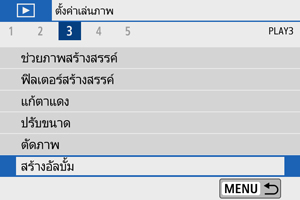
-
เลือกอัลบั้มที่จะแก้ไข
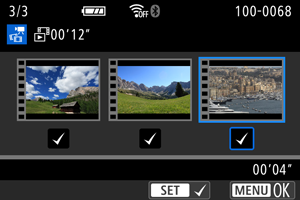
- กด
เพื่อเพิ่มเครื่องหมายถูก [
]
- หลังจากเลือกแล้ว ให้กดปุ่ม
- กด
-
เลือกตัวเลือกการแก้ไข
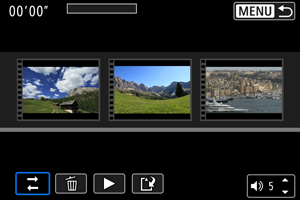
ตัวเลือก คำอธิบาย จัด video snapshot ใหม่
ใช้ปุ่ม เพื่อเลือก video snapshot ที่ต้องการย้าย จากนั้นกดปุ่ม
ใช้ปุ่ม
เพื่อย้าย จากนั้นกดปุ่ม
ลบ video snapshot
ใช้ปุ่ม เพื่อเลือก video snapshot ที่ต้องการลบ จากนั้นกดปุ่ม
video snapshot ที่เลือกจะมีเครื่องหมาย [
] หากต้องการยกเลิกการเลือกและลบ [
] ให้กดปุ่ม
อีกครั้ง
เล่น video snapshot
ใช้ปุ่ม เพื่อเลือก video snapshot ที่ต้องการเล่น จากนั้นกดปุ่ม
ใช้ปุ่ม
เพื่อปรับระดับเสียง
-
เสร็จสิ้นการแก้ไข

- กดปุ่ม
เมื่อคุณแก้ไขเสร็จแล้ว
- เลือก [
] (เสร็จสิ้นการแก้ไข)
- กดปุ่ม
-
บันทึก

ข้อควรระวัง
- อัลบั้ม video snapshot สามารถแก้ไขได้เพียงครั้งเดียวเท่านั้น
การเลือกดนตรีฉากหลัง
อัลบั้มและสไลด์โชว์สามารถเล่นพร้อมกับดนตรีฉากหลังได้ เมื่อคุณคัดลอกดนตรีลงในการ์ดโดยใช้ EOS Utility (ซอฟต์แวร์ EOS)
-
เลือก [ดนตรีฉากหลัง]
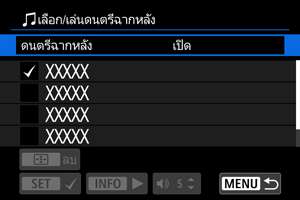
- ตั้งค่า [ดนตรีฉากหลัง] เป็น [เปิด]
-
เลือกดนตรีฉากหลัง
- ใช้ปุ่ม
เพื่อเลือกดนตรี จากนั้นกดปุ่ม
สำหรับ [สไลด์โชว์] คุณสามารถเลือกได้หลายแทร็ก
- ใช้ปุ่ม
-
ฟังตัวอย่าง
- ในการฟังตัวอย่าง ให้กดปุ่ม
- ใช้ปุ่ม
เพื่อปรับระดับเสียง กดปุ่ม
อีกครั้งเพื่อหยุดเล่น
- ในการลบดนตรี ให้ใช้ปุ่ม
เพื่อเลือก จากนั้นกดปุ่ม
- ในการฟังตัวอย่าง ให้กดปุ่ม
หมายเหตุ
- สำหรับคำแนะนำเกี่ยวกับการคัดลอกดนตรีฉากหลังลงในการ์ด โปรดดูคู่มือการใช้งาน EOS Utility